
Власници Андроид уређаја који немајумогућност повезивања на бежичну Ви-Фи мрежу, често се питају како инсталирати апликације на Андроид са рачунара са приступом Интернету. То се ради прилично једноставно. Размотримо неколико основних опција.
Наравно, најлакши начин за инсталирањеапликације или игре коју волите на свом мобилном уређају је директан приступ гадгета услузи Гоогле Плаи или Интернет ресурсу са програмом, ако га нема у службеној продавници. Али постоје ситуације када код куће нема бежичне мреже. У том случају можете користити рачунар само са директном везом.

Овде се појављује проблем:како инсталирати апликације на Андроид са рачунара (Гоогле Плаи је недоступан због недостатка везе на мобилном уређају)? Постоји излаз. Најједноставнији методи за инсталирање апликација су сљедећи:
Прва и најлакша метода јекористећи најчешћи Интернет претраживач. Претпостављамо да је мобилни уређај већ повезан. Ако нема УСБ везе, можете је повезати у следећим корацима.
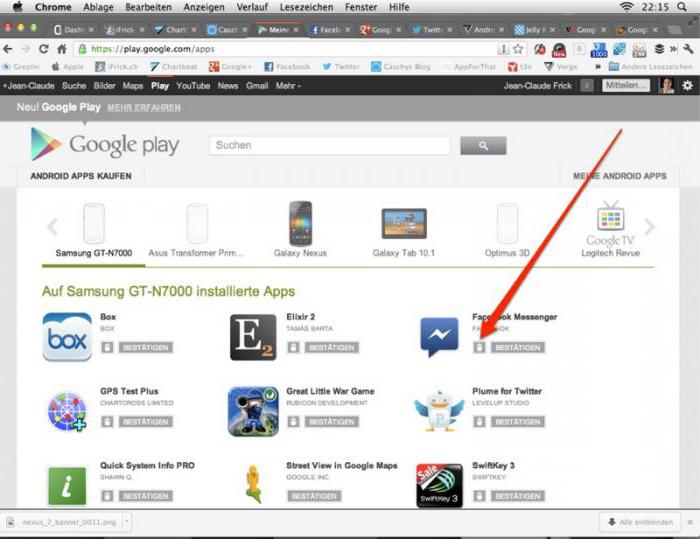
Дакле, прво у претраживач улазимо службеноСтраница услуге Гоогле Плаи. Изгледа потпуно исто као на паметном телефону, само што је величина већа. Прво се морате пријавити уносом регистроване Гмаил адресе е-поште (логин) и лозинком у одговарајућа поља. Затим пронађемо жељену апликацију или игру. Да бисте то учинили, можете користити траку за претрагу или одабрати програм према оцени популарности, категорији, врсти инсталације (плаћена, бесплатна) итд.
Након тога, повежите уређај нарачунар и проследите идентификацију директно ако налог није активиран подразумевано. Када се синхронизује на рачунару и мобилном уређају, компатибилност преузетог софтвера са Андроид уређајем ће се одредити аутоматски.
Сада остаје само да притиснете дугме за покретањеинсталација. Након тога, услуга ће понудити да одабере уређај на који треба да инсталира одабрану апликацију. На списку их може бити неколико. Можда корисник има и таблет и паметни телефон. Сви уређаји за које је налог повезан раније ће бити недозвољени. Бирамо повезани уређај, притиснемо дугме за инсталацију и чекамо крај процеса.
Сада размислите како да се инсталираапликације на Андроид-у са рачунара које су преузете са других извора Интернета. Али овде ћете морати да извршите неколико прелиминарних корака.

Прво на уређају морате да одете у подешавања иизаберите одељак за безбедност. Треба га провјерити испред ставке дозволе инсталације из непознатих извора. У супротном, систем неће инсталирати програм из стандардне АПК датотеке. Преузмите жељену датотеку на рачунар. Након тога, копирајте је на уклоњиви медиј мобилног уређаја (СД картица). Даљња инсталација врши се директно са уређаја. Ово се односи на случајеве када рачунарски систем нема ниједан програм за управљање паметним телефоном или таблетом.
Сада да видимо како инсталирати апликације наАндроид са рачунара на ХТЦ уређаје или уређаје других произвођача (нема разлике), за које је предуслов да креирате мапу кеш меморије на мобилном уређају и копирате у њу потребан садржај (по правилу се приликом преузимања инсталатер и кеш преузимају одвојено). Принцип инсталације је исти као у претходном случају. Инсталацијска АПК датотека се копира на уређај, а затим се инсталирају главне програмске датотеке.
Након тога, користећи било који менаџер датотека,истог стандардног Виндовс Екплорера или одговарајућег програма на мобилном уређају, морате да креирате обб фасциклу у директорију података у Андроид директоријуму. Иако се обично подаци о кеширању преузимају са Интернета, након распаковања архиве налазе се у овој мапи. Остаје само да је копирате на право место. Ако обб мапа на уређају већ постоји, у њу се копирају само садржаји изворног преузетог директорија.

Напомена: немојте бркати директориј сдцард са СД картицом!У Андроид систему сдцард је унутрашњи диск. Потпуна путања до мапе предмеморије је сдцард / Андроид / дата / обб /. Понекад то могу бити сдцард / Андроид / обб / или друге варијације. Живи пример је инсталација мобилне верзије популарног музичког секвенцера ФЛ Студио. Истина, поред копирања предмеморије, ипак ћете морати напорно радити јер ћете морати да креирате фасциклу са алаткама. Али за већину програма такве акције нису потребне.
Коначно, једно од универзалних решења проблемао томе како инсталирати апликације на Андроид са рачунара је употреба посебних програма за управљање мобилним уређајима. Који ће бити изабран није толико важно. Општи принцип инсталације је да се мора успоставити веза између рачунара и мобилног уређаја (УСБ кабл, Блуетоотх или Ви-фи). Размотрите најједноставнију верзију како инсталирати апликације на Андроид са рачунара преко УСБ везе помоћу апликација попут Мобогение или високо специјализованих програма попут Сони ПЦ Цомпанион и слично.

Овде постоји неколико опција.На пример, можете да одредите инсталацију из датотеке сачуване на рачунару, као што је случај са Сони ПЦ Цомпанион. А апликацију можете одабрати директно из програма (Мобогение) у посебном одељку. Или га чак користите да бисте отишли на Гоогле Плаи сервис. Инсталација се практично не разликује од горе наведених метода, које су у овом случају једноставно комбиноване у једну цјелину.

Али предност апликација као што је Мобогениесастоји се у чињеници да су у стању да опонашају рад Андроида у Виндовс окружењу или било ком другом ОС-у. Другим речима, игра или програм инсталиран на мобилном уређају може се покренути преко контролне апликације директно на рачунару или лаптопу.
Као што се види из свега горе наведеног, проблем јекако инсталирати апликације на Андроид са рачунара решава се прилично једноставно. Чему давати предност? Инсталирање путем прегледача са службеног сервиса чини се најлакшим, али овдје је потребна ауторизација. Копирање инсталационе датотеке на уређај изгледа привлачније у том погледу, али су овде потребна инсталација дозвола и прелиминарна провера дистрибутивног комплета за вирусе. Употреба услужних програма за управљање такође ће се свидети многима, али прво их морате инсталирати на ПЦ. Дакле, преференција и избор врсте инсталације остаје на кориснику.


























